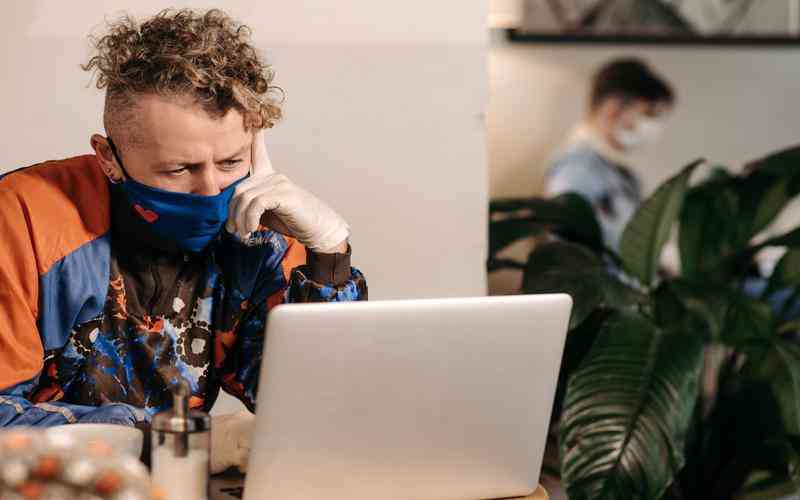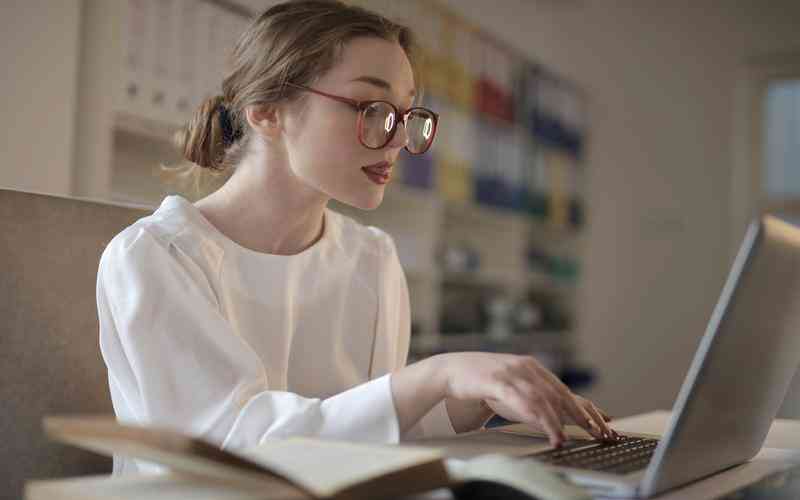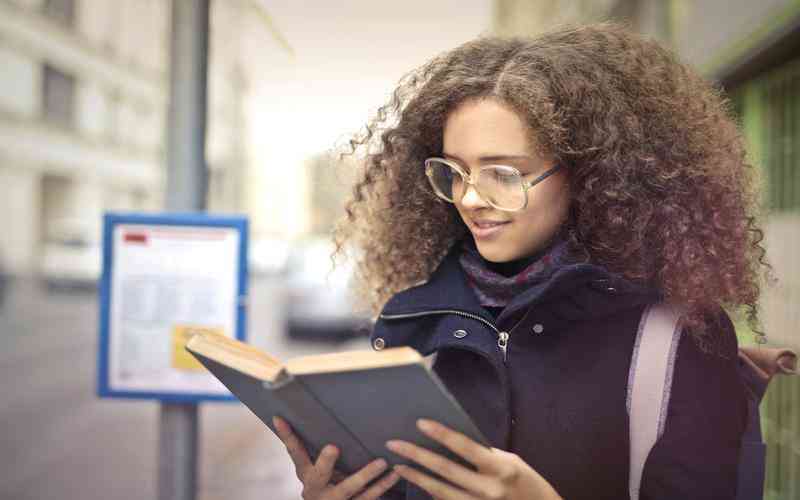摘要:苹果设备的阴阳屏显示问题,指的是屏幕显示异常、颜色失真或亮度不均的问题,这在一定程度上影响了用户的使用体验。解决这一问题可以通过一些常见的修复方法来尝试。本文将探讨苹果设备...
苹果设备的阴阳屏显示问题,指的是屏幕显示异常、颜色失真或亮度不均的问题,这在一定程度上影响了用户的使用体验。解决这一问题可以通过一些常见的修复方法来尝试。本文将探讨苹果设备阴阳屏显示问题的常见修复方法,并提供详细的操作步骤和建议,帮助用户恢复设备的正常显示效果。
重启设备
简易重启
遇到屏幕显示问题时,首先可以尝试重启设备。这是解决许多软件问题的简单而有效的方法。重启设备能够清除暂时的系统故障和缓存问题,从而恢复屏幕的正常显示。对于大多数苹果设备,长按电源按钮,滑动来关闭设备,然后再按电源按钮开机即可完成重启。
强制重启
如果普通重启无效,可以尝试强制重启。对于不同型号的苹果设备,强制重启的操作方法略有不同。例如,对于iPhone 8及以后型号,按下并快速松开音量加按钮,然后按下并快速松开音量减按钮,最后按住侧边按钮,直到出现苹果标志。对于iPhone 7,按住音量减按钮和侧边按钮直到出现苹果标志。对于iPhone 6s及以前型号,按住主屏按钮和顶部(或侧边)按钮,直到出现苹果标志。
检查系统更新
更新iOS版本
苹果设备的显示问题有时可能由于系统的老旧版本引起。检查并更新到最新的iOS版本可以解决一些已知的系统兼容性问题和BUG。进入设备的“设置”应用,选择“通用”,然后点击“软件更新”,系统会检查是否有可用的更新,若有,则按照提示进行下载和安装。
更新应用程序
某些应用程序的更新也可能包含对显示问题的修复。确保所有已安装的应用程序均为最新版本,可以避免因应用程序问题导致的显示异常。打开“App Store”,点击右下角的“更新”,检查是否有应用更新,并进行更新。
调整显示设置
校准显示设置
有时候,屏幕显示问题可能与显示设置有关。可以尝试调整显示亮度和对比度来解决问题。进入“设置”应用,选择“显示与亮度”,调整亮度滑块和自动亮度设置,看看是否有所改善。
启用原彩显示
对于部分苹果设备,启用“原彩显示”功能可以改善屏幕显示效果。进入“设置”应用,选择“显示与亮度”,然后启用“原彩显示”。这一功能通过调整屏幕色温来适应环境光,提供更自然的视觉效果。
检查硬件问题
检查屏幕连接
如果上述方法无法解决问题,屏幕连接问题可能是原因之一。对于这一问题,用户可以前往苹果授权服务中心或专业维修点,检查屏幕与主板的连接是否正常。这通常需要专业人员操作,避免因自行拆卸而导致进一步的损坏。
屏幕更换
如果设备经历了碰撞或液体损坏,可能需要更换屏幕。屏幕更换是一项复杂的维修工作,应由专业技术人员完成。联系苹果的售后服务或授权维修中心,询问有关屏幕更换的服务及费用,确保设备能够恢复正常显示。
寻求专业帮助
联系苹果客服
当所有自助修复方法无效时,联系苹果客服是解决问题的最后手段。苹果的客服团队能够提供专业的技术支持,指导用户解决显示问题。可以通过苹果官方网站的“支持”页面找到客服联系方式,进行电话咨询或在线聊天。
访问授权维修中心

对于复杂或硬件相关的问题,访问苹果授权维修中心是必要的步骤。专业的维修技师可以提供详细的检查和修复服务,确保设备得到有效的处理。可以在苹果官网查找离您最近的授权维修中心,进行预约维修。
苹果设备的阴阳屏显示问题可能由多种因素引起,包括系统故障、软件问题和硬件损坏。通过重启设备、检查系统更新、调整显示设置等方法,可以尝试解决显示问题。如果这些方法无效,检查屏幕连接和进行屏幕更换可能是必要的步骤。在解决过程中,保持冷静并寻求专业帮助,能够更高效地解决问题,恢复设备的正常功能。建议用户在平时使用中注意保护设备,避免液体或物理损伤,减少类似问题的发生。定期检查和更新系统及应用程序,也能有效预防显示问题的发生。